Nvidia este principalul producător de unități de procesare grafică (GPU) la nivel global. Concurența dintre Nvidia și AMD a fost mereu strânsă, însă Nvidia a reușit adesea să se afle în fruntea clasamentului. Laptopurile de gaming de la branduri precum Acer Predator, ASUS RoG, Alienware și Razer preferă să utilizeze GPU-uri Nvidia. În schimb, laptopurile standard, neconcepute pentru gaming, sunt echipate cu GPU-uri mai puțin performante. Platformele de jocuri, pe de altă parte, necesită o răcire mai eficientă datorită căldurii generate. Dacă ați utilizat un GPU Nvidia din seria M, este posibil să fi întâmpinat dificultăți la actualizarea driverelor, procesul blocându-se la etapa „Pregătire pentru instalare” timp îndelungat. În acest articol, vom explora modalitățile de a remedia aceste probleme.
Înainte de a încerca alte soluții, o metodă simplă și eficientă este să opriți computerul, să așteptați câteva minute pentru ca acesta să se răcească, apoi să îl reporniți. Dacă această acțiune nu rezolvă problema, vom prezenta câteva alternative.
Soluția 1 – Descărcarea Manuală a Driverelor
Această problemă este frecventă în rândul utilizatorilor GeForce Experience care încearcă să-și actualizeze driverele prin intermediul instrumentului Nvidia. Se pare că o problemă recurentă este descărcarea corectă a driverului, dar la inițierea instalării, aceasta se blochează la etapa de „inițializare”.
Pentru a depăși această dificultate, accesați site-ul oficial Nvidia și descărcați direct driverele pentru GPU-ul dumneavoastră. Este important ca GeForce Experience să fie închis în momentul în care încercați instalarea manuală a driverului.
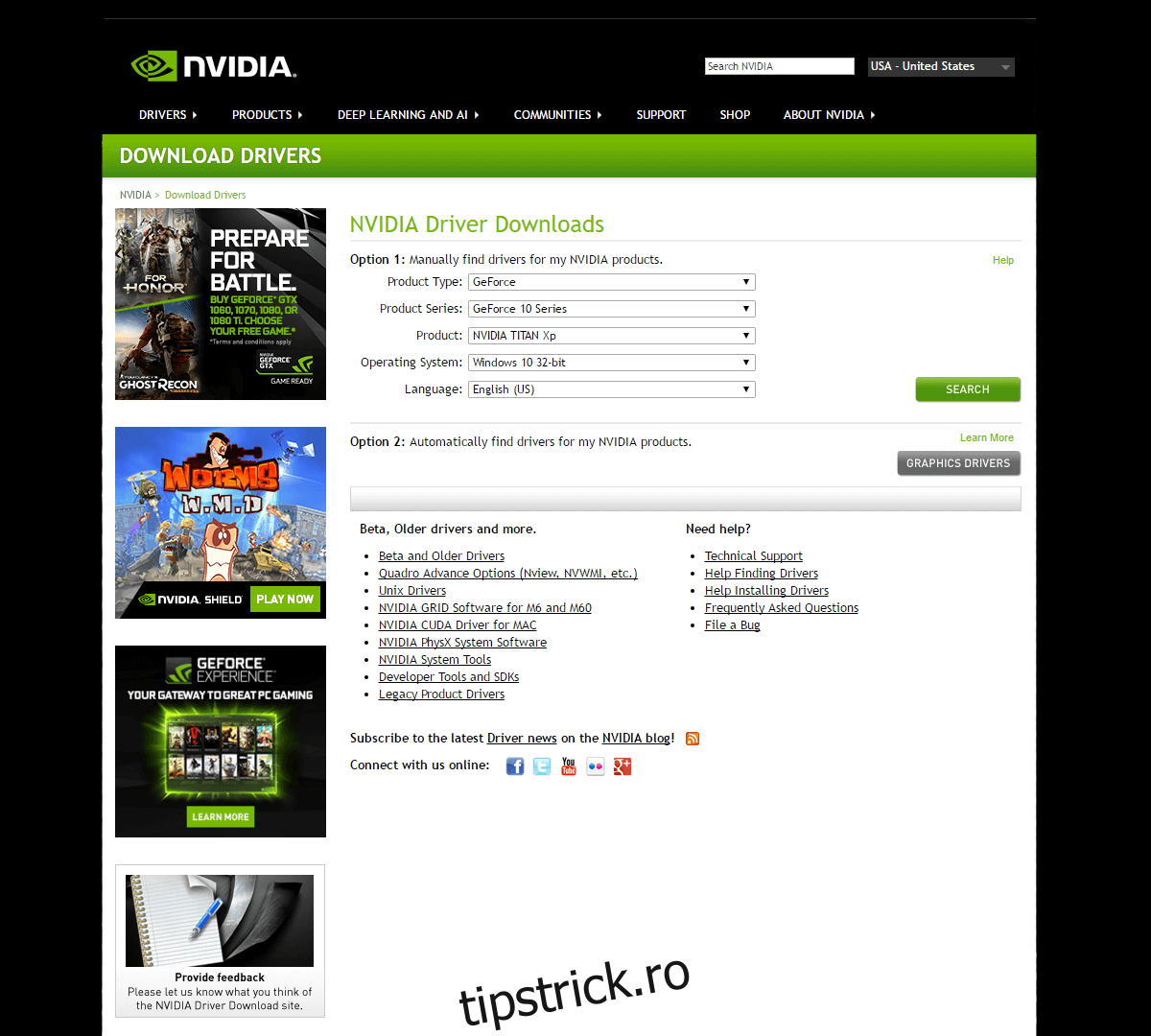
Soluția 2 – Instalare Nouă
În cazul în care prima soluție nu funcționează, va trebui să dezinstalați complet programele Nvidia de pe computer și să le reinstalați. Iată pașii necesari:
Faceți clic pe pictograma Meniului Start > introduceți „Panou de control” > selectați „Programe” (Dezinstalare program). Alternativ, dacă vizualizarea Panoului de control este diferită, selectați „Programe și caracteristici”.
Faceți clic dreapta pe „Nvidia Graphics Driver” și alegeți „Dezinstalare”. Dacă aveți instalate și alte suite Nvidia, dezinstalați-le și pe acestea. Apoi reporniți computerul.
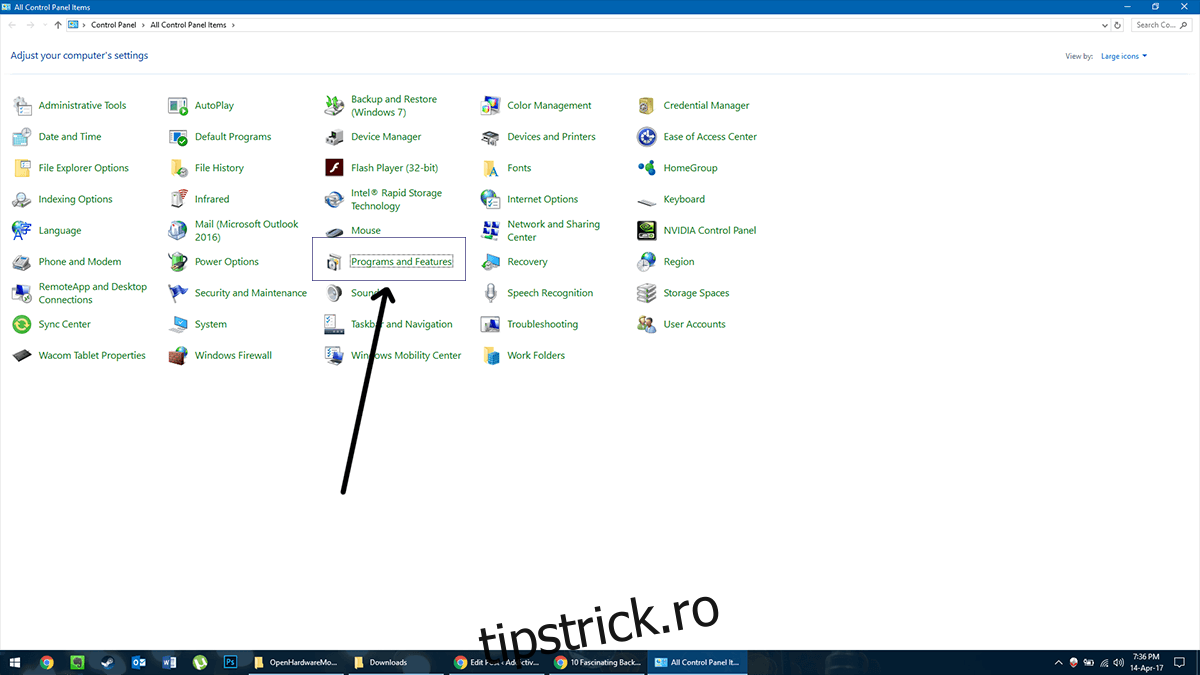
După repornire, descărcați cel mai recent driver de pe site-ul Nvidia și instalați-l. Instalarea ar trebui să se desfășoare normal și să restabilească și celelalte suite Nvidia. Dacă problema de actualizare persistă, continuați cu următoarea soluție.
Soluția 3 – Actualizarea Windows
Deși poate suna neobișnuit, uneori un driver furnizat de Windows Update poate remedia problema. Pentru această etapă, nu este neapărat necesară dezinstalarea driverelor vechi, dar este recomandată ca măsură de precauție. Odată ce ați făcut acest lucru:
Faceți clic pe pictograma Meniului Start > introduceți „Manager dispozitive”. Accesați „Adaptoare de afișare”. Faceți clic dreapta pe GPU-ul Nvidia și selectați „Actualizare driver”. Apoi, alegeți „Căutare automată”.
Windows va descărca un driver nou prin Windows Update, iar acesta ar trebui să funcționeze fără probleme.
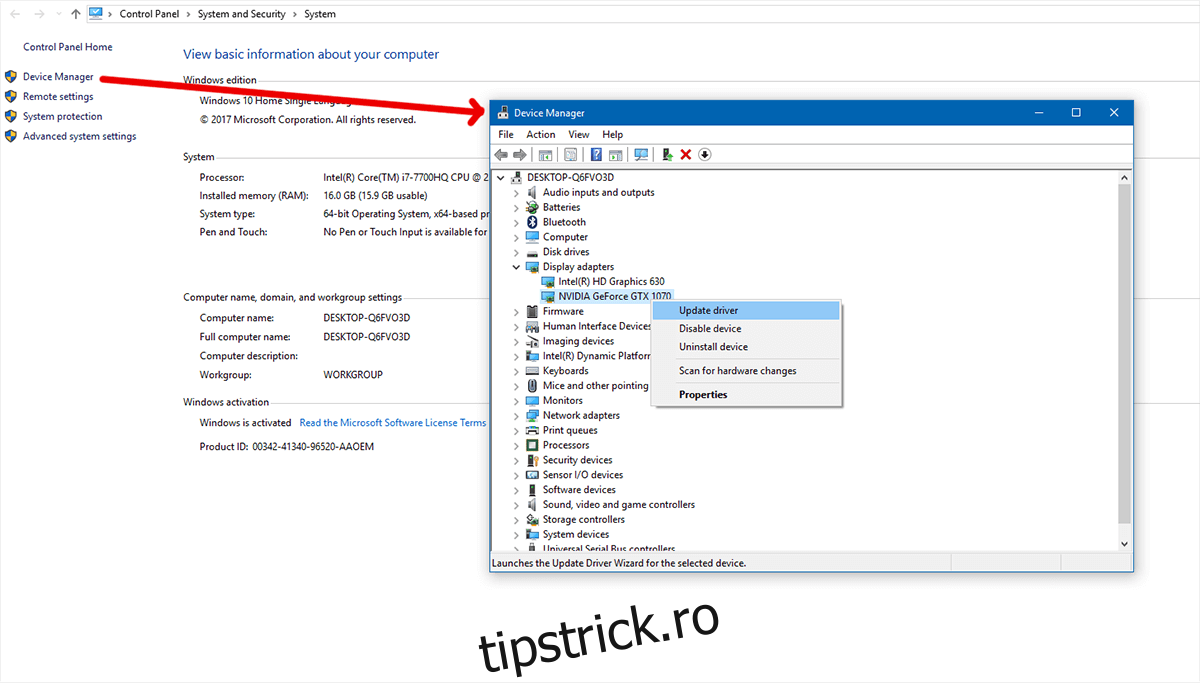
Soluția 4 – Eliminarea Totală a Driverelor
Pentru a elimina complet orice urmă a driverelor Nvidia, vom utiliza două instrumente: CCleaner (Descarcă aici) și Display Driver Uninstaller (Descarcă aici).
În primul rând, dezinstalați driverele Nvidia conform instrucțiunilor de la Soluția 2. Apoi, rulați CCleaner pentru a curăța sistemul de fișiere inutile.
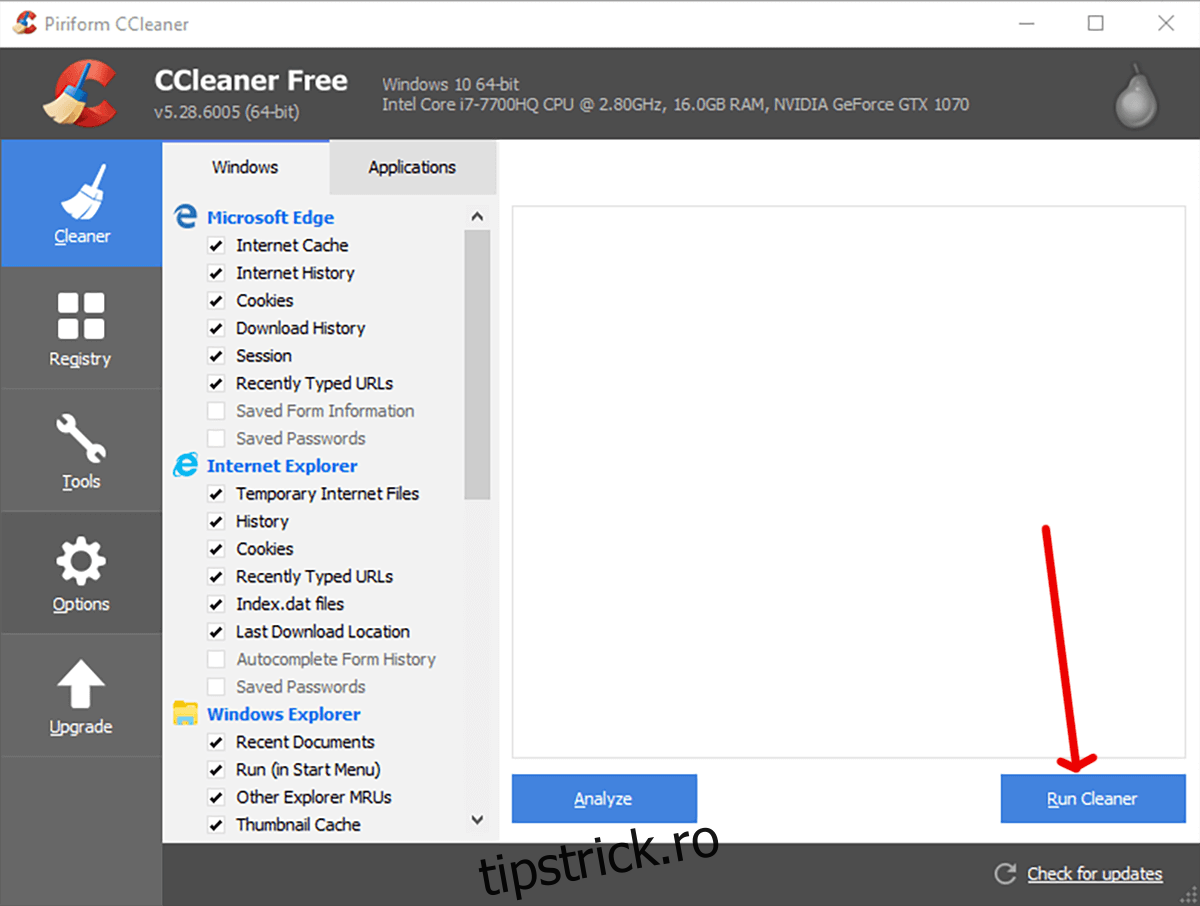
După aceea, rulați Display Driver Uninstaller. Acest instrument este special conceput pentru a elimina urmele driverelor de afișare populare (Nvidia, AMD, Intel).
Faceți clic pe „Launch” pentru a accesa următorul ecran. Selectați prima opțiune „Curățați și reporniți”. Instrumentul va elimina toate urmele driverelor și va reporni computerul. Setările de afișare vor reveni la valorile implicite, luminozitatea ecranului nu va putea fi ajustată, iar rezoluția va fi limitată la cea suportată de grafica integrată.
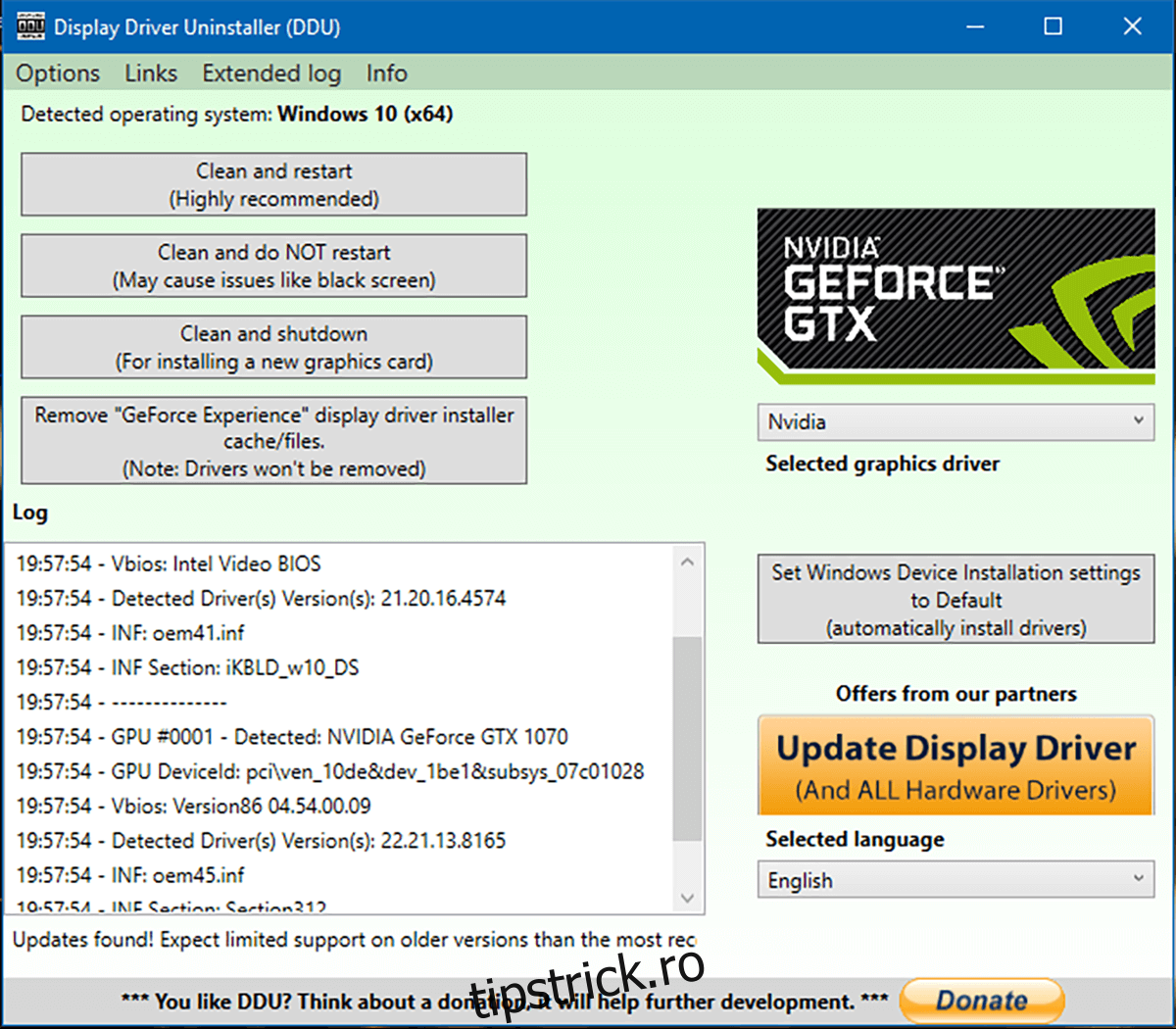
În final, descărcați și instalați driverele Nvidia. Instalarea poate dura câteva secunde în plus, dar ar trebui să se desfășoare corect de această dată. Aceste soluții ar trebui să rezolve problemele de actualizare a driverelor Nvidia.